http://lumpics.ru/vivaldi/Настройка интерфейса
Как известно, встречают по одежке, и программы не исключение. И тут Vivaldi стоит похвалить — это один из самых кастомизируемых браузеров. Конечно, есть FireFox, в котором настроить можно абсолютно все элементы, но и новичок обладает парочкой фишек.Наиболее заметная из них — автоматический подбор цвета интерфейса. Эта функция подстраивает цвет адресной строки или панель вкладок под цвет иконки сайта. Как это работает, вы можете увидеть на скриншоте выше на примере Вконтакте.Вся остальная кастомизация заключается в добавлении или наоборот, в удалении определенных элементов. Например, можно убрать кнопки «Возврат» и «Переход», о которых мы расскажем подробнее ниже. Помимо этого, можно настроить панель вкладок, адресную строку, боковую панель и строку состояний. Каждый из этих базовых элементов мы также разберем ниже.Панель вкладок
Панель вкладок во многом напоминает Оперу. Начнем с того, что ее можно разместить сверху, снизу, справа или слева. Также имеется возможность растянуть ее до нужных размеров, что довольно полезно на больших мониторах, ведь при этом можно увидеть эскизы страниц. Впрочем, точно то же самое можно сделать просто наведя курсор на вкладку. Это довольно полезно, если у вас много вкладок с похожими названиями, но разным содержимым.В некоторых ситуациях безумно полезной функцией будет «Корзина», где хранится несколько последних закрытых вкладок. Разумеется, схожая функция есть и в других браузерах, но тут она более легкодоступна.Наконец, определенно, стоит сказать про группы вкладок. Это, без преувеличения, шикарная функция, особенно если вы тоже любите хранить кучу открытых вкладок. Суть ее в том, что вы можете просто перетащить вкладки друг на друга, после чего образуется группа, занимающая значительно меньше места на панели.С панелью вкладок также связано несколько довольно интересных функций. Например, закрытие вкладки двойным кликом. Также можно закрепить вкладку, закрыть все кроме активной, закрыть все справа или слева от активной и, наконец, выгрузить неактивные вкладки из памяти. Последняя функция порой очень полезна.Экспресс-панель
Этот элемент сейчас присутствует во многих браузерах, однако впервые она появилась именно у Оперы. Впрочем, у Vivaldi и она получила довольно кардинальные изменения. Начать, опять же, стоит с того, что в настройках вы можете установить фон и максимальное количество столбцов.Имеется несколько предустановленных сайтов, но и добавлять новые легко. Здесь же можно создать несколько папок, что удобно при большом количестве используемых сайтов. Наконец, отсюда можно получить быстрый доступ к закладкам и истории браузера.Адресная строка
Давайте, просто пойдем слева направо. Итак, с кнопками «Назад» и «Вперед» все и так ясно. А вот за ними идут странные «Возврат» и «Переход». Первая перекидывает вас на страницу, с которой вы начали знакомство с сайтом. Полезно, если вы вдруг забрели не туда, а кнопки возврата на домашнюю страницу на сайте нет.Вторая кнопка пригодится в поисковиках и на форумах. Путем нехитрых «предсказаний» браузер узнает страницу, которую вы посетите следующей. Суть проста — после первой страницы вы наверняка захотите посетить вторую, куда вас и перенаправит Vivaldi. Последними кнопками в адресной строке являются привычные «Обновление» и «Домой».Сама адресная строка, на первый взгляд, несет привычную информацию: данные о соединении и разрешения для сайта, собственно сам адрес страницы, который может отображаться как в сокращенной, так и в полной форме, а также кнопка добавления в закладки.Но взгляните сюда, когда будете открывать или обновлять страницу и увидите… да-да, индикаторную полосу загрузки. Помимо прогресса тут также можно посмотреть «вес» странички и количество элементов на ней. Штука, казалось бы, бесполезная, но уже спустя день использования невольно ищешь ее и в других браузерах.Предпоследний элемент «Поиск» ничем не выделяется на фоне конкурентов. Да этого и не нужно, главное, чтобы работало хорошо. Поисковые системы можно настраивать, удалять и добавлять в Параметрах. Также стоит отметить переключение на тот или иной поисковик с помощью горячих клавиш.Наконец, в адресной строке будут отображаться и ваши расширения. Браузер разработан на Chromium, что позволило добавить расширения сразу же после релиза. И это, надо сказать, просто отлично, ведь благодаря этому у пользователей на выбор огромное разнообразие приложений из магазина Google Chrome. Впрочем, разработчики Vivaldi уверяют, что в скором времени планируется запуск собственного магазина приложений.Боковая панель
Данный элемент можно вполне назвать одним из главных элементов, ведь тут сосредоточены довольно полезные инструменты и функции. Но прежде чем мы перейдем к их описанию, стоит отметить, что, по словам разработчиков, в будущих версиях появится еще несколько кнопок и, соответственно, функций.Итак, первыми в списке идут «Закладки». Изначально тут уже есть несколько десятков полезных сайтов, рассортированных по группам. Вы можете воспользоваться как готовыми папками, так и создать свои собственные. Также стоит отметить наличие поиска и корзины.Далее идут «Загрузки», на которых мы не будем останавливаться. Помимо двух предыдущих, тут есть «Заметки». Это довольно необычно для браузера, но, как выяснилось, может быть полезно. Их также можно добавлять в папки. Кроме того, к заметкам можно прикрепить адрес страницы и разнообразные вложения.Заметили небольшой «плюсик» на боковой панели? За ним скрывается уникальная и интересная функция — веб-панель. Если вкратце — она позволяет открыть сайт в боковой панели. Да-да, вы можете просматривать сайт, пока смотрите сайт.Впрочем, оставив юмор, понимаешь, что штука-то полезная. Веб-панель позволяет, к примеру, всегда держать на виду переписку в социальной сети, или видео с инструкцией, пока вы делаете что-то на основной странице. Стоит отметить, что браузер, по возможности, будет открывать именно мобильную версию сайта.Наконец, посмотрите на низ боковой панели. Тут приютились кнопки быстрого вызова параметров браузера и скрытие/показ боковой панели. Последнее можно сделать также с помощью кнопки F4.Строка состояния
Этот элемент сложно назвать необходимым, однако прочитав нижеследующее вы можете изменить свое мнение. Начнем опять же слева — «Размещение страниц». Помните группы вкладок? Так вот, используя эту кнопку их можно открыть одновременно! Можно, например, разместить один сайт слева, другой — справа, или сверху-снизу, или «сеткой». И тут есть разве что один косяк — нельзя изменить пропорции сайтов, т.е. 2 сайта поделят пространство экрана между собой строго пополам. Надеемся, в будущих версиях разработчики это исправят.Следующая кнопка будет полезна тем, у кого ну уж очень медленный Интернет. Ну или тем, кто просто хочет ускорить скорость загрузки страницы или сэкономить драгоценный трафик. Речь идет об отключении загрузки изображений. Можно как полностью отключить их, так и разрешить показ только кешированных фото.И вновь у нас уникальная функция — «Эффекты страницы». Здесь вы можете запустить CSS Debugger, инвертировать цвета (пригодится ночью), сделать страницу черно-белой, превратить ее в 3D и многое другое. Разумеется, не все эффекты будут использоваться регулярно, но сам факт их наличия очень приятен.Достоинства программы
* Кастомизируемый интерфейс
* Множество функциональных фишек
* Очень высокая скорость работыНедостатки программы
* Не обнаруженыЗаключение
Итак, Vivaldi без сомнения можно назвать практически идеальным браузером. Он включил в себя самые современные технологии, ускоряющие работу и загрузку страниц, а также старые фишки, которые делают браузинг не только удобнее, но и приятнее. Лично я теперь крепко подумываю о переходе именно на него. А что скажете вы?Скачать браузер Vivaldi бесплатно
Ярлыки
- (cs6) (1)
- 3D фигуры(3 проги) (1)
- Азбука блогера. (127)
- Алфавит (2)
- Анимация (141)
- Видео (45)
- Генераторы. (156)
- Диагностика (232)
- для меня (1)
- Для творчества. (204)
- Для ФШ(плагины.стили и пр.) (221)
- Животные (98)
- Здоровье (195)
- Здоровье(еда) (165)
- Здоровье(раст) (179)
- Интересно (39)
- Интересно и полезно (266)
- Компьютер (156)
- КОНВЕРТАЦИЯ PNG TO SVG. (1)
- Маски (15)
- Маски новогодние (1)
- Моя работёнка (72)
- Музыка (40)
- Народная мед-на:мёд (1)
- Народная мед-на. (403)
- Натюрморты. (1)
- О еде (100)
- Онлайн ФШ(эдитор) (12)
- Паттерны (1)
- Пошаговое обучение Фотошопу от Д.Костина (1)
- Проги портабле (63)
- Проги. (117)
- Программы для анимации (9)
- Пупок (1)
- Работа программ (1)
- Работы друзей (105)
- Редактор Видео Мовави (4)
- Религия. (232)
- Сад-Огород (612)
- СониВугасПро (2)
- Спектакли и кино (1)
- Ссылки (4)
- технич. проги (1)
- Урок от Галерея Дефне (2)
- Урок в Jasc Animator Shop от Inna Guseva (6)
- Урок в photofiltre studio x 10.7.1 от Inna Guseva (2)
- Урок по Corel PhotoMirage (3)
- Урок по ФШ (8)
- Урокам от Любаши К (1)
- Уроки по Flip PDF Professional (2)
- Уроки (64) по Фотошопу от Алексея Захаренко. (1)
- Уроки в PROSHOW PRODUCER (44)
- Уроки в Flash Gallery Factory (1)
- Уроки в iClone v5.4 PRO (53)
- Уроки в Adobe Flash Professional CS5 (16)
- Уроки в GifCam (1)
- Уроки в Magic Particles 3D (6)
- УРОКИ для КОРЕЛ (17)
- Уроки от Ларисы Гурьяновой (1)
- Уроки от меня зовут Любаша К (7)
- Уроки от βξДξНξЙ (3)
- Уроки по ФШ Мир в Душе (2)
- Уроки по Adobe After Effects (13)
- Уроки по BluffTitlеr (1)
- Уроки по Camtasia Studio 8 (2)
- Уроки по DP Animation Maker (5)
- Уроки по по Adobe Illustrator (4)
- Уроки по ФШ (103)
- Уроки по ФШ от Бэтт Кулагиной (31)
- Уроки по ФШ с Марией Кари. (2)
- Уроки по ФШ Ирины Ткачук (54)
- Уроки по ФШ Мир в Душе (1)
- Уроки по ФШ от Игоря Ульмана (3)
- Уроки по ФШ от Ирины Офицеровой (1)
- Уроки по ФШ от Лейлы (5)
- Уроки по ФШ от Надежды (4)
- Уроки по ФШ от Veta-z (3)
- Уроки по ФШ Эмили (7)
- Уроки по ФШ. (373)
- Уроки по ФШ.от ОЛЬГИ БОР (6)
- Уроки по ФШ.от Веры Юнолайнен (1)
- Уроки по ФШ.от NATALI-NG (103)
- Уроки по ФШ.Федоткин Вячеслав (1)
- Уроки по Эдитору (61)
- Уроки по Adobe Illustrator (3)
- Уроки по Aleo Flash. (14)
- Уроки по Aurora 3D Animation Maker 13.01.0 (4)
- Уроки по BluffTitler (8)
- Уроки по Explaindio Video Creator (13)
- Уроки по Fanta Morph (22)
- Уроки по GifCam (2)
- Уроки по GIMP (7)
- Уроки по Nature illusion studio (12)
- Уроки по Ps от Anna Apriori. (1)
- Уроки по Sothink SWFQuicker. (3)
- Уроки по UCOZ (1)
- Уроки по Xara 3D 6 Retial (2)
- Уроки пр ФШ (1)
- Уроки ФШ от Елены Бут (13)
- Уроки ФШ от Жагуара (1)
- Уроки ФШ от Инноэль (1)
- Уроки ФШ от О.Накрошаева (2)
- Уроки ФШ от Сергея Иванова (6)
- Уроки ФШ от Mademoiselle_Viv (11)
- Уроки ФШ(коллаж)от Алексея Кузьмичева (4)
- Уроки Paint. (7)
- уроки Portable Flash Effect Maker Pro v5.01 (1)
- УЧЕБНИК ПО H T M L. (1)
- Фоны (70)
- ФОТО (16)
- Фотошоп онлайн --- уроки (3)
- Фракталы (3)
- Футажи (11)
- Футажи от Ирина Раткевич (1)
- Футажи от Марины (7)
- Футажи от Мир в Душе (4)
- Часики. (12)
- Экшены (ФШ (26)
- GiF (22)
- GifCam (2)
- Glitterboo (1)
- Luba_G (1)
- Luba_G все записи автора (10)
- PSP) (4)
- SOS (474)
- SWF (48)
- SWISH MAX 3.0 (РУССКАЯ ВЕРСИЯ) СОЗДАЙ СВОЙ ФЛЕШ (1)
Поиск по этому блогу
вторник, 18 июля 2017 г.
Этот браузер изменит ваше представление об удобстве.Владимир Шильников
Подписаться на:
Комментарии к сообщению (Atom)


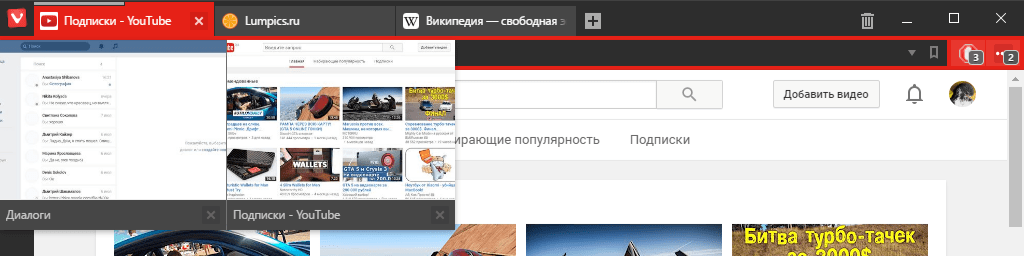
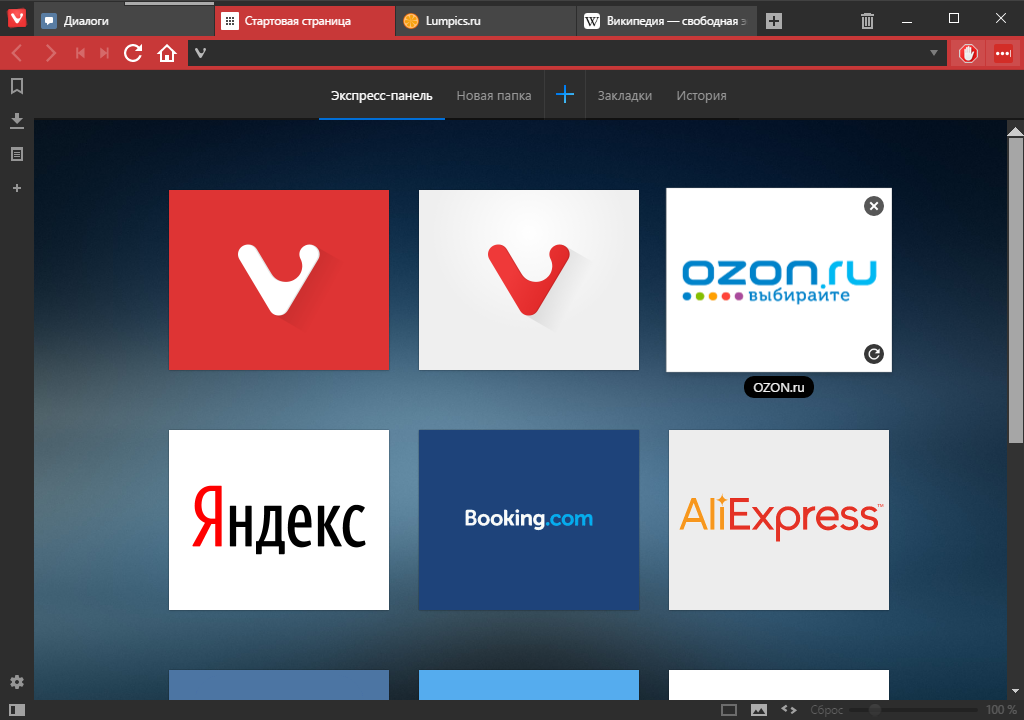

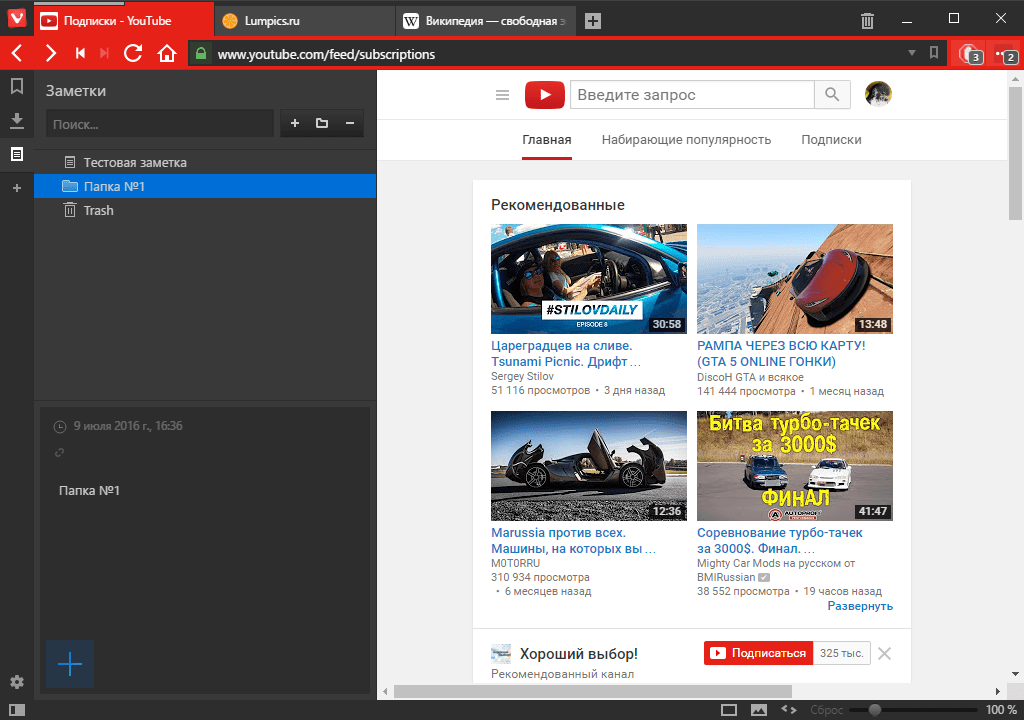
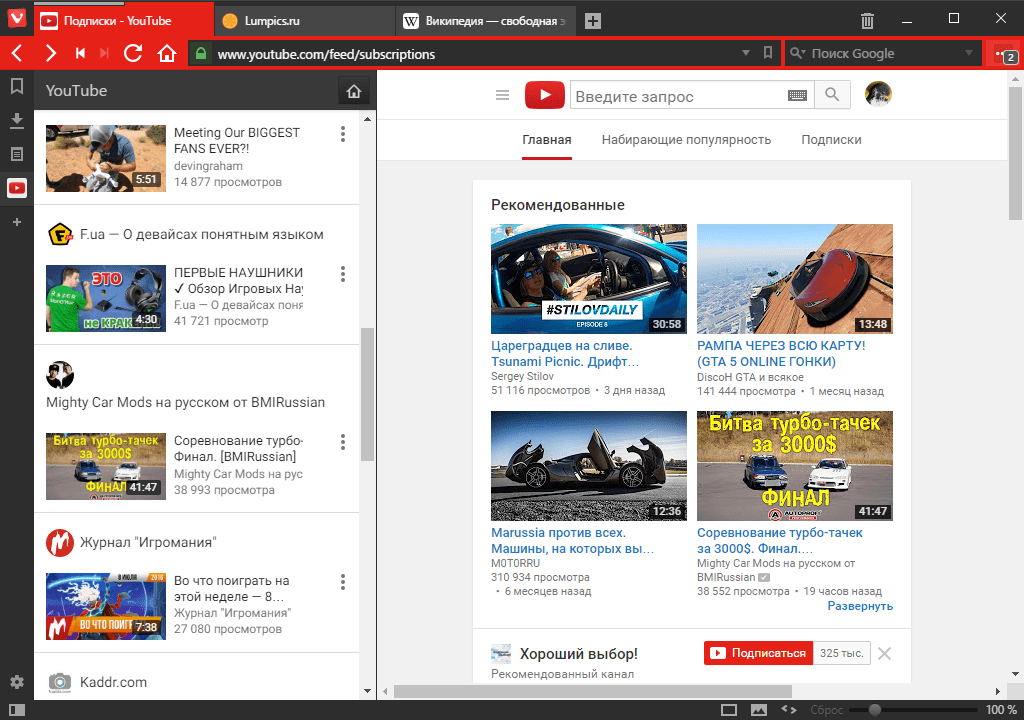
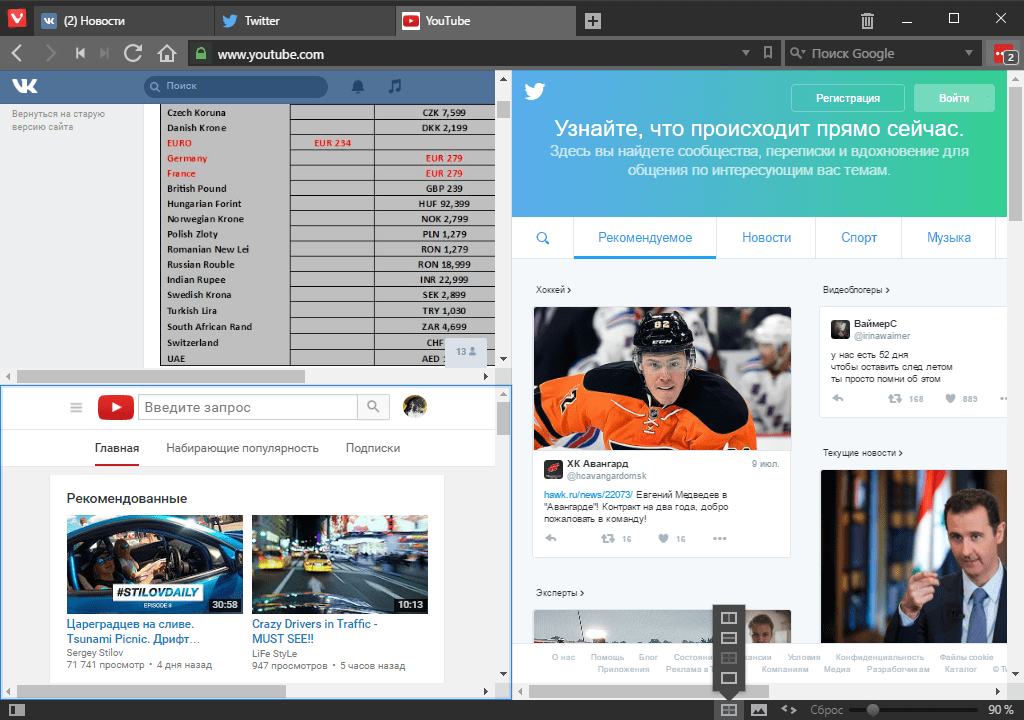

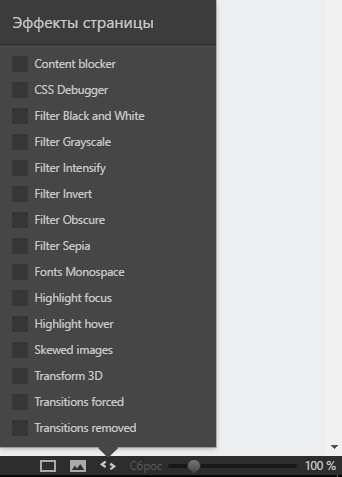
Комментариев нет:
Отправить комментарий